 |
| تحميل Windows Subsystem for Android .MSIX “تثبيت ملفات APK على ويندوز 11” |
إليك شرح تحميل خاصية Windows Subsystem for Android بسهولة على نظام ويندوز 11:
- قم بالتحقق من أن جهازك يعمل بإصدار ويندوز 11 برقم تحديث 22000.194 أو أعلى.
- افتح متجر تطبيقات مايكروسوفت الرسمي على جهازك.
- ابحث عن "Windows Subsystem for Android" في متجر التطبيقات.
- قم بتحميل وتثبيت الخاصية عبر الرابط المتاح في البحث.
- بعد الانتهاء من التثبيت، قم بإعادة تشغيل جهازك لتفعيل التغييرات.
- الآن يمكنك تثبيت تطبيقات وألعاب Android على جهاز الكمبيوتر الخاص بك.
ومع ذلك، يوجد بعض القيود التي فرضتها مايكروسوفت، وبالتالي، حتى لو حاولت الآن الانتقال إلى المتجر لتنزيل Windows Subsystem for Android، قد لا تتمكن من ذلك ولا يمكنك تثبيته.
تحميل برنامج WSA SIDELOADER :
يمكن في محاولة تنزيل Windows Subsystem for Android من مصدر موثوق، وبصورة حزمة يمكن تثبيتها على نظام ويندوز 11. لذا، يُرجى اتباع الخطوات التالية بعناية.
تنزيل Windows Subsystem for Android:
| الملف | الحجم | وظيفته | رقم الإصدار | المطور | تنزيل |
|---|---|---|---|---|---|
| WindowsSubsystemForAndroid.MSIX | 1.2 جيجابايت | دعم تثبيت ملفات APK على ويندوز 11 | 1.7.32815.0 | مايكروسوفت | تنزيل |
الخطوات الأولية والضرورية:
للتأكد من جاهزيتك لتثبيت Windows Subsystem for Android، يجب أولاً التأكد من انضمامك إلى برنامج التجريبي لنظام ويندوز 11 برقم الإصدار 22000.194 أو أعلى.
للتحقق من إصدار نظام التشغيل الحالي، اضغط على أزرار Windows + R على لوحة المفاتيح، ثم اكتب "winver" واضغط على Enter.
إذا كان إصدار النظام أقل من المطلوب، قم بالانتقال إلى الإعدادات ثم قسم "تحديثات ويندوز" (Windows Update)، وابحث عن أحدث تحديث للنظام وقم بتثبيته لضمان التوافق.
تتطلب التحقق من تفعيل خاصية Virtualization على جهازك. لفعل ذلك، قم بفتح مدير المهام عن طريق النقر على أزرار Ctrl + Shift + Esc على لوحة المفاتيح.
انتقل إلى قسم "Performance" وتأكد من أن خيار Virtualization مُفعَّل كما هو موضح في الصورة التالية:
وأخيرًا، يجب أن تلاحظ أن هذه الميزة متاحة حاليًا فقط لمستخدمي نظام ويندوز 11 في الولايات المتحدة الأمريكية. لذا، إذا كنت تقيم خارج الولايات المتحدة، يتعين عليك تغيير بلد جهازك في الإعدادات.
 |
| تحميل Windows Subsystem for Android .MSIX “تثبيت ملفات APK على ويندوز 11” |
لفعل ذلك، انتقل إلى الإعدادات، ثم Time & language، وأخيرًا Language & region، وقم بتحديد الولايات المتحدة كبلد لجهازك.
- Windows Subsystem for Android.قم بتحميل ملف Windows Subsystem for Android من الرابط المُرفَق أعلاه.
- بعد الانتهاء من التحميل، قم بنقرة بزر الفأرة الأيمن على الملف.
- اختر "Copy as path" للحصول على المسار الكامل للملف. تابع الخطوات التالية لاستكمال عملية التثبيت بناءً على المعلومات التي قد تحتاجها من هذا الملف.
- الآن اذهب إلى قائمة ابدأ، وابحث عن Windows PowerShell وقم بتشغيلها.
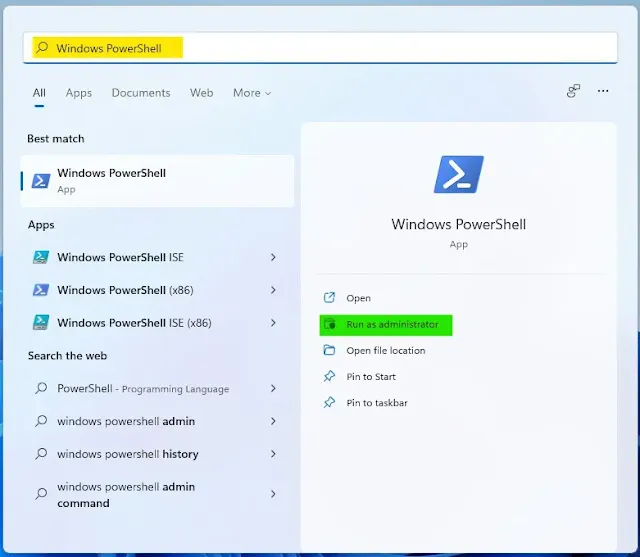 |
| تحميل Windows Subsystem for Android .MSIX “تثبيت ملفات APK على ويندوز 11” |
Add-AppxPackage -Path PATH
بعد إدخال السطر السابق، انقر على زر Enter بحيث ستكون النافذة مثل الشكل التالي. |
| تحميل Windows Subsystem for Android .MSIX “تثبيت ملفات APK على ويندوز 11” |
ستظهر رسالة تحذير، فقط اضغط على Continue.
الآن سيكون لديك Windows Subsystem for Android مثبّت على جهازك.
هل قمت بتنفيذ جميع الخطوات السابقة بنجاح؟ الآن، يمكنك ببساطة النقر على هذا الرابط للانتقال إلى متجر تطبيقات مايكروسوفت، حيث سيقوم بتوجيهك خطوة بخطوة للتحقق من أنك قد اتبعت جميع المتطلبات الضرورية المذكورة أعلاه.
 |
| تحميل Windows Subsystem for Android .MSIX “تثبيت ملفات APK على ويندوز 11” |
بعد ذلك، ستكون جاهزًا لاستكشاف إعدادات البيئة الملائمة لتشغيل تطبيقات الأندرويد على جهازك واستكشاف إمكانيات هذه الميزة الرائعة.
فيديو يشرح تثبيت النظام على قناتنا مصراوى بلس:
ختامًا:
وصلنا إلى نهاية الشرح اليوم حول كيفية تثبيت Windows Subsystem for Android على نظام ويندوز 11 حتى وإن كان جهازك غير داعم.
قمنا بتوضيح عملية التثبيت بشكل تفصيلي مع الصور للمبتدئين، ونتمنى أن يكون هذا الشرح قد ساعدك. إذا كنت بحاجة إلى مساعدة أو كانت لديك أي أسئلة، فلا تتردد في ترك تعليق في قسم التعليقات أدناه. سنكون سعداء بمساعدتك في حل أي تحديات قد تواجهها.




